苹果手机出现白屏或黑屏问题,确实令人焦虑,尤其当你担心重要资料可能丢失时,这种感受会更加明显,遇到iPhone SE白屏或黑屏无法开机的情况,不必过于慌张,即使屏幕无法正常显示,设备中的数据仍有可能得以保全,本文整理了几种实用的备份方法,帮助你在手机故障时尽可能抢救重要资料。
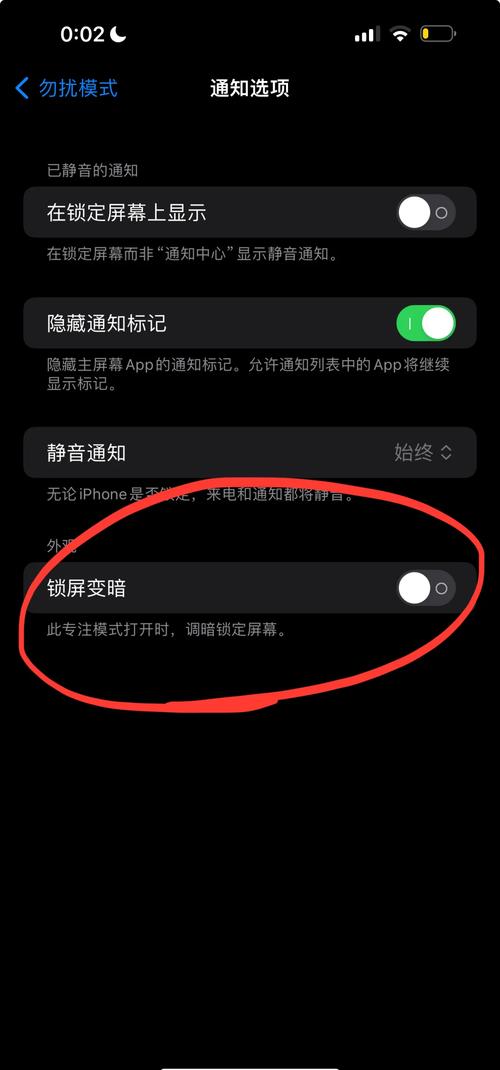
遇到白屏或黑屏,第一步应先尝试强制重启,这能解决部分临时性系统故障,iPhone SE的强制重启操作是:同时长按侧边按钮和Home键,直到看到苹果标志出现再松开,若设备有反应,屏幕恢复正常,请立即进行数据备份,建议优先通过iCloud同步照片、通讯录、备忘录等内容,或在电脑端使用iTunes进行完整备份。
如果强制重启无效,屏幕仍无法显示,可以尝试进入恢复模式,先将手机连接至电脑,打开iTunes或Finder(macOS Catalina及以上版本),然后强制重启设备,iTunes若检测到处于恢复模式的设备,会提示进行恢复或更新操作,选择“恢复”会清除设备内所有数据,而“更新”则尝试重装系统而不清除数据,若你尚未备份,建议先尝试“更新”选项。
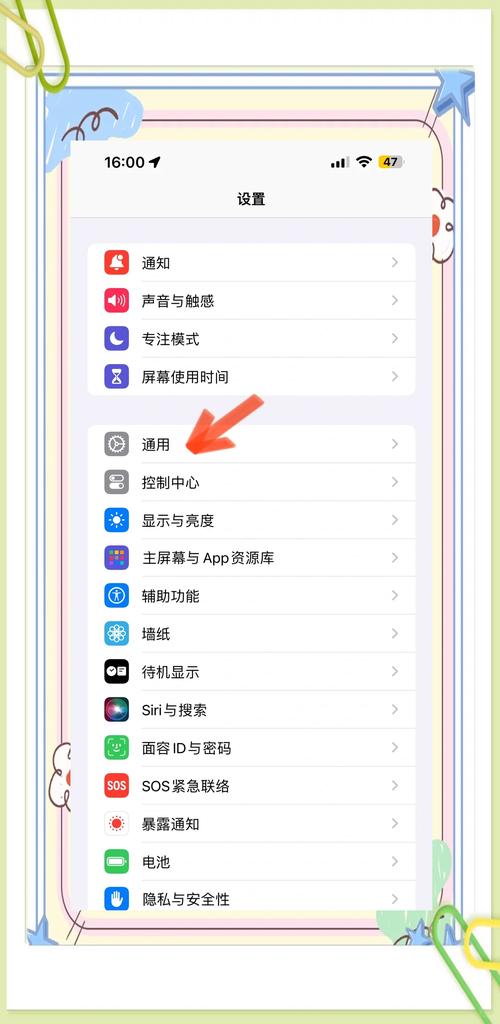
还有一种情况是,屏幕虽无显示,但设备实际上仍在运行,你可以通过声音或震动判断手机是否启动,假设手机仍能正常响应,借助此前已信任的电脑和iTunes,可能直接进行备份操作,如果iTunes能够识别设备,请立即选择“立即备份”选项,为确保备份完整性,建议勾选“加密本地备份”选项,这能同时保存密码和健康数据。
若iTunes无法识别设备,可尝试使用第三方专业工具,一些数据恢复软件提供了“从iOS设备恢复”或“提取数据”功能,即使设备部分功能异常,仍可能读取部分数据,选择工具时,请务必挑选信誉良好、有正规资质的软件,避免个人数据泄露风险。

预防胜于治疗,定期备份是避免数据丢失最有效的方式,开启iCloud自动备份,或养成连接电脑用iTunes备份的习惯,都能大幅降低数据风险,如果你的iPhone SE存储空间不足或使用时间较长,更应重视备份工作,iCloud提供了5GB免费存储空间,也可根据需要选择更大容量方案。
如果所有软件方法均无效,可能为硬件故障,建议携带设备前往Apple Store或授权维修点检测,官方技术人员可能有专用设备协助提取数据,但这通常需要提供购买凭证并确认设备所有权。
保持冷静十分重要,慌乱中操作可能导致数据覆盖或更严重损坏,若资料极其重要,寻求专业帮助往往是明智的选择,平时多一份备份习惯,关键时刻就能少一份焦虑,数据无价,定期备份的习惯值得每一位手机用户重视。









评论列表 (0)